
Vord neden tüm kelimeleri vurguladı: Ne yapmalı? Kelimede kırmızı alt çizgi nasıl kaldırılır?
Makale, alt çizgi kelimelerinin "Kelime" nin nasıl kaldırılacağını söyleyecektir.
Neden "kelime" kırmızı kelimeleri vurguluyor?
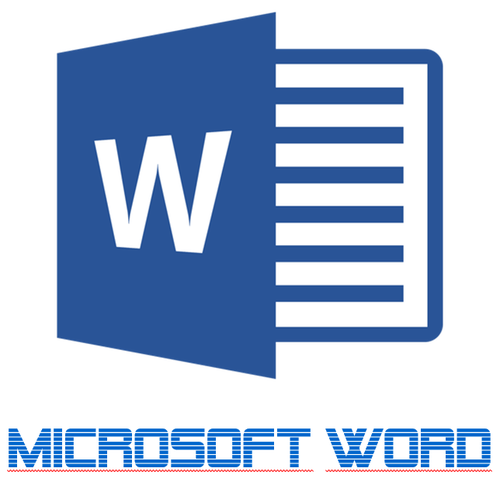
Editör "Word", kırmızı dalgalı bir hattın birçok sözünü vurgular.
Metin düzeltici " Kelime."Sadece metinle çalışmanıza izin verir, aynı zamanda çeşitli gramer hatalarını kontrol etmek için. Bazı kullanıcılar neden "neden" Kelime."Kelimeleri kırmızı olarak vurguluyor mu? Böylece, kırmızı dalgalı bir çizgi ile belirli kelimelerin çizilmesi, bunlarda bir hatanın bulunduğu anlamına gelir (değil " salya", fakat " magpie" vb.).
Ayrıca, farklı nedenlerden dolayı basitçe bilmeyen kelimeler de vurgulanır: kelime» (« Kelime.") Nasıl Rusça olursa olsun, ama bazı oldukça nadir / yeni kelimeler, program veritabanına basitçe yapılabilir.
Şimdi, zaten anlayabildiğiniz gibi, alt çizgi kelimelerinin, hatalara dikkatimizi ödemek için kırmızıa ihtiyaç duyulur, çünkü onları hızlı bir metin kümesi ile farketmediğimiz için. Ancak, zaten belirtilen nedenlerden dolayı " Kelime."Bazen / genellikle metnimiz için davamızda gerekli olan kelimeleri vurgular.
Herkes kırmızı giyinmiş bir belgeyi görmek güzel değil. Bu nedenle, bu derlemede kırmızı renk çizelgesi kelimelerinin nasıl kaldırılacağı hakkında konuşacağız " Kelime.».
"Kelime" deki kırmızı renk çizili kelimeleri nasıl kaldırabilirsiniz?
Kırmızı alt çizili kelimeleri çıkarın "Kelime.»En az iki yol olabilir:
- Kelimeyi Hatalarla Alındı \u200b\u200bKelimesini Kaldır
- Alt çizgi seçilen kelimeleri kaldır
Bu seçeneklerin her birini nasıl kullanacağız.
"Kelime" de alt çizgi işlevini devre dışı bırakın
- Belgeyi ve üst kattaki araç çubuğunda genişletin, öğeye gidin " Dosya"(Programın eski sürümlerinde, düğmesine tıklamanız gerekir" MS Office.»).
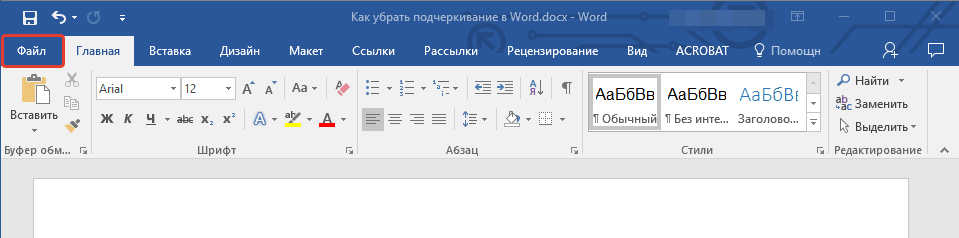
"Dosyaya" git
- Daha sonra görünen sol sütun ayarlarında " Parametreler»
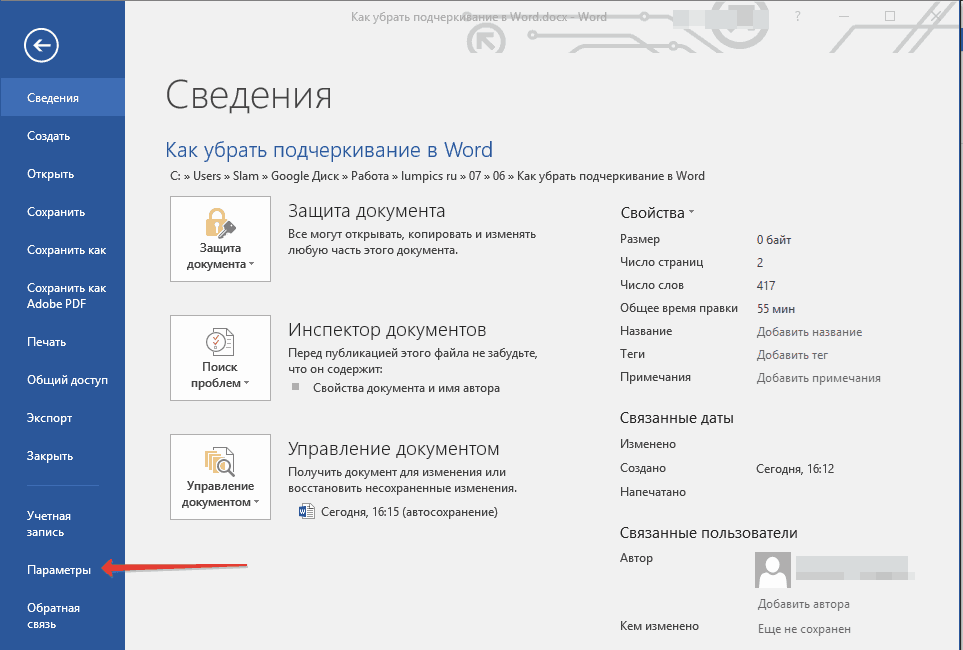
Sol bölmenin üzerindeki "parametrelere" gidiyoruz
- Bir sonraki aşamada, öğeyle ilgileniyoruz " Yazım»
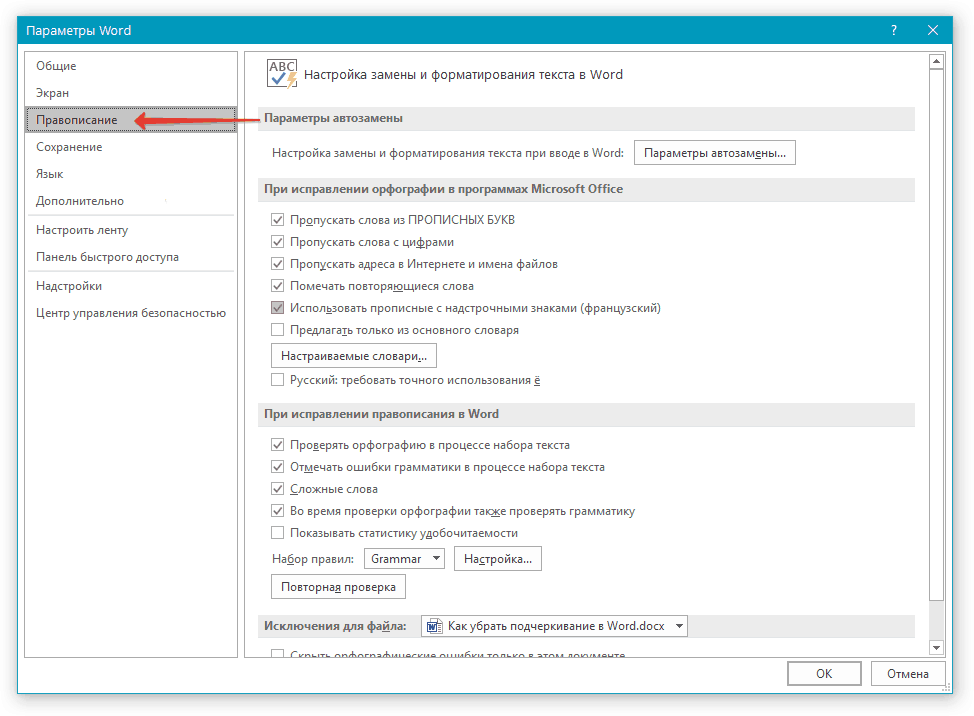
"Yazım" üzerine tıklayın
- Şimdi pencereyi biraz aşağı doğru kaydırın, ekran görüntüsündeki kırmızı çerçevede belirtilen seçeneklere dikkat edin - onlara keneler koyun ve " TAMAM MI».
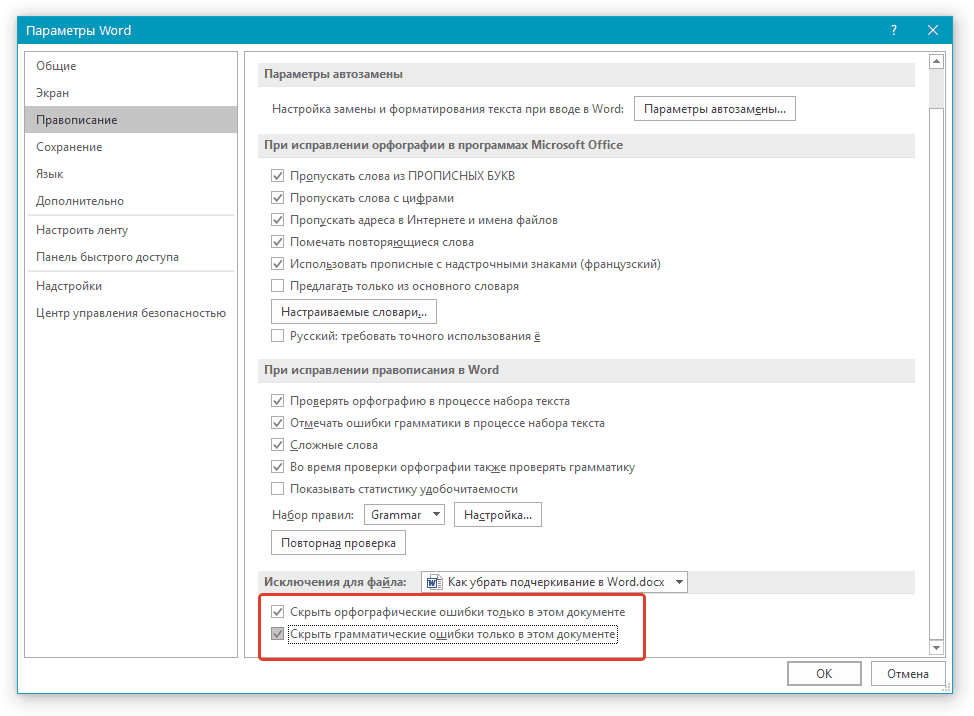
Seçeneklerin yakınındaki DAW'ları alın: "Yazım / gramer hatalarını yalnızca bu belgede gizleyin."
- Yapılan işlemlerden sonra, kırmızı alt çizgi artık sizi rahatsız etmeyecek, aynı zamanda kelimelerdeki hatalar da kendinizi fark etmeniz gerekecek.
Alt çizgi kaldırmak
Başka bir makale okuduktan sonra, bu konuda linkNe kadar gerektiğinde kırmızı alt çizgilerin ve nasıl kullanılacağını daha iyi anlayacaksınız. Özellikle, program tarafından önerilen seçenekleri seçerek, ilgili seçenekleri seçerek bağlam menüsü üzerinden kelimeleri, ilgili olarak düzeltebilirsiniz:
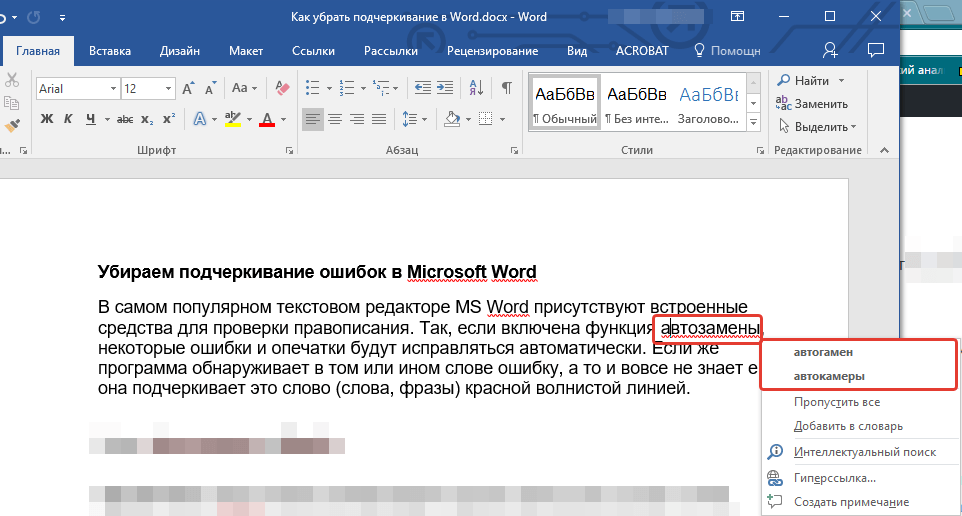
Kelimeleri bağlam menüsü üzerinden hatalarla sabitleme
Ancak, bazı kelimeler yanlış yazdığınızda veya programın bazı terimleri bilmiyorsa, sözlüğe bu tür kelimeleri ekleyebilir ve böylece kırmızı dalgalı çizgileri çıkarabilirsiniz.
Bunu yapmak için aşağıdakileri yapın:
- Kırmızı olarak vurgulayan belirli bir kelimeye sağ tıklayın. Bağlam menüsü açılacak ve şimdi yapabileceğinizi unutmayın. Eğer tıklarsan " Sözlüğe ekle"Bu kelime, sözlükten kaldırana kadar asla kırmızı çizgi tarafından vurgulanmayacak. Eğer tıklarsan " Atlamak"Kırmızı çizgi kaybolacak, ancak aşağıdaki zamanlarda bu kelime altında görünebilir.
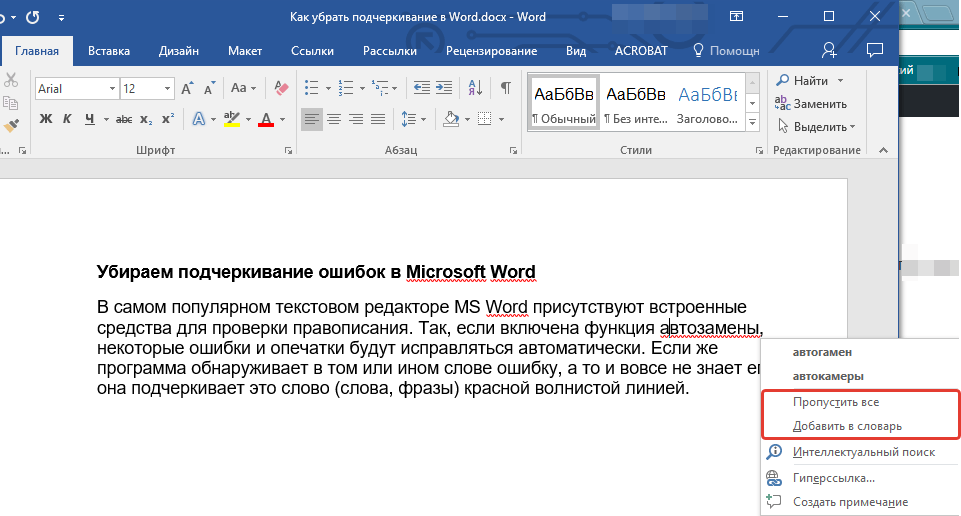
Bağlam menüsünde, kelimenin altındaki kırmızı alt çizgiden kurtulmanın yolunu seçin.
- Sizin tarafınızdan çekilen eylemlerden sonra, kırmızı çizgi kaybolur (bu kelimenin belgede bulunurken bulunur) ve aynı işlemleri başka bir deyişle yapabilirsiniz.
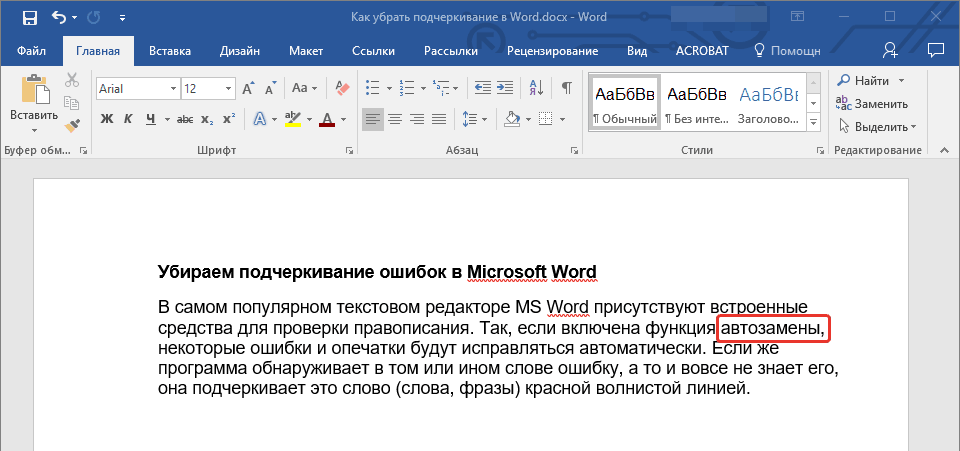
Kırmızı alt çizgi silindi
